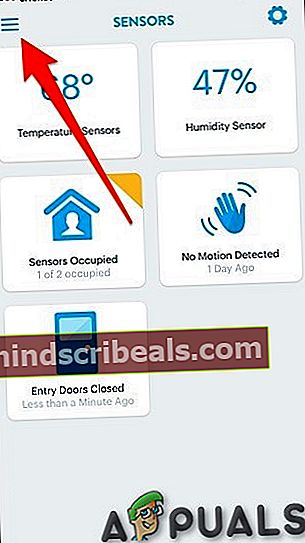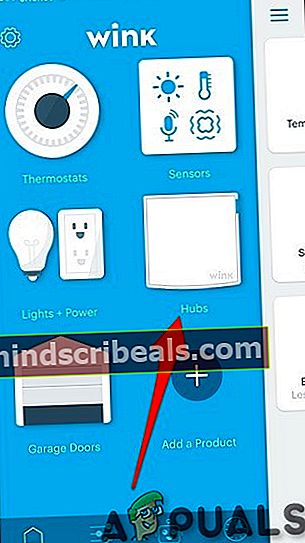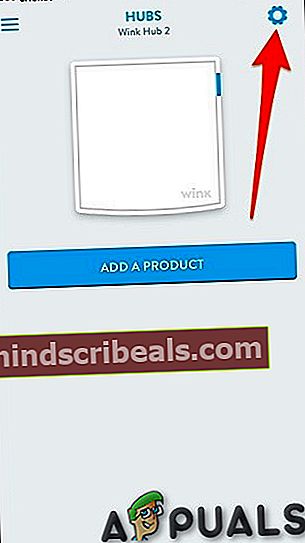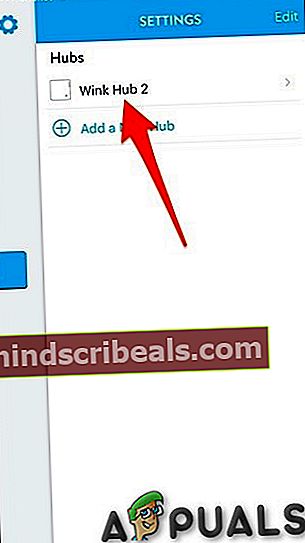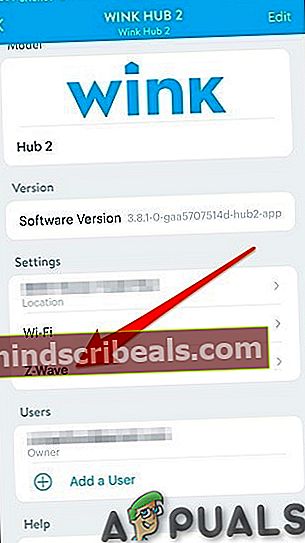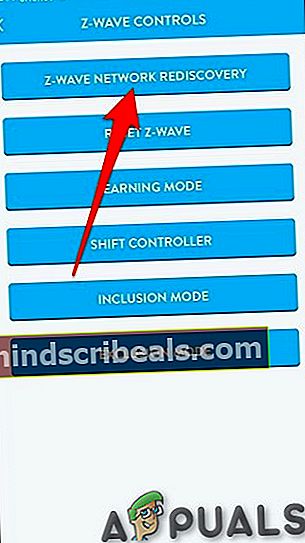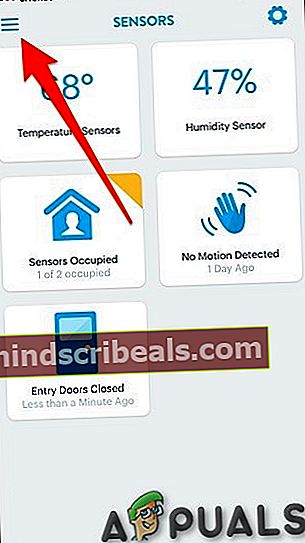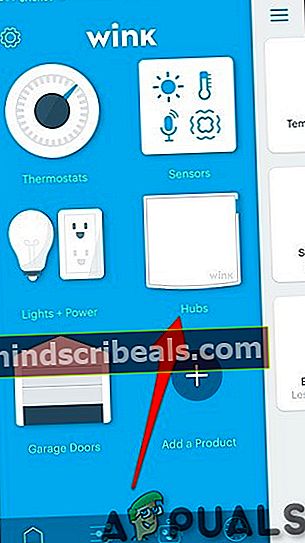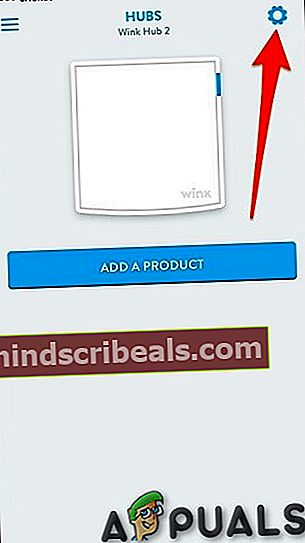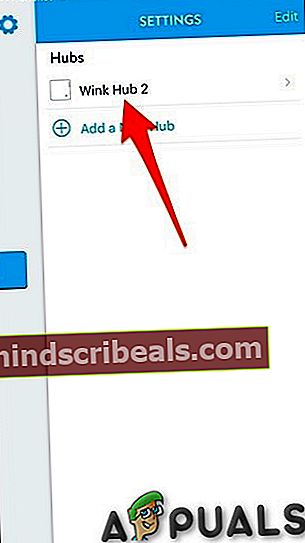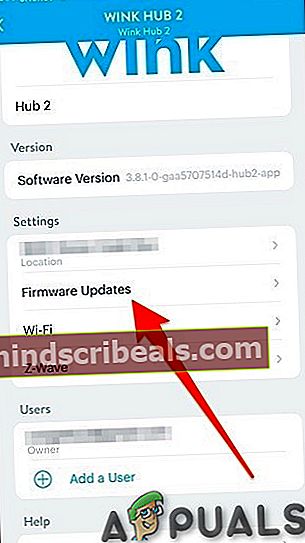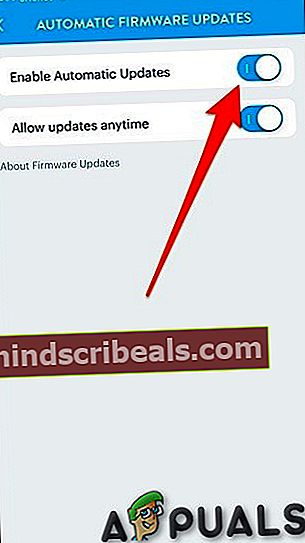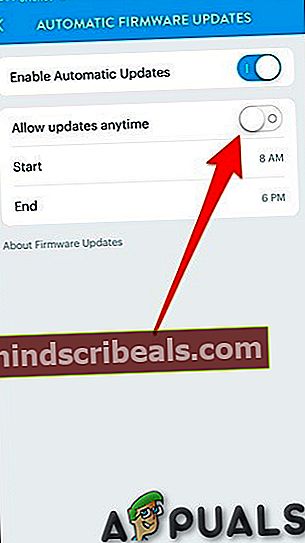Kuinka korjata W-keskittimen Z-Wave-yhteysongelmat?
Z-aaltokäytetään ensisijaisesti kodin automaatioon ja perustuu langattomaan tietoliikenneprotokollaan. Se käyttää pienenergisten radioaaltojen verkkoa viestimään laitteiden välillä.
Wink Hub on Wink Labs Inc: n tuote, joka yhdistää älykkäiden kotituotteiden erilaiset protokollat / tekniikat yhdeksi, jota Wink App ohjaa. Se on yhteensopiva Bluetooth Low Energy (LE), Wi-Fi, Z-Wave, Kidde, Lutron Clear Connect & ZigBee kanssa, jotka ovat johtavia älykkäitä protokollia useimmissa tuotteissa.

Wink-keskitin toimii yleensä erittäin hyvin, mutta joskus siihen liitetyt laitteet voivat toimia hieman outoina. Seuraavat vaiheet voidaan ratkaista mahdollisiin yhteysongelmiin kaikkien Z-Wave-antureiden ja keskittimeen kytkettyjen laitteiden kanssa. Mutta on hyvä käynnistää keskitin ja laitteet uudelleen ennen kuin jatkat.
Tapa 1: Päivitä Z-Wave-yhteyskartta
Z-Wave käyttää verkkoverkkoa kaikkien laitteiden ja anturien yhdistämiseen, mikä tarkoittaa, että kukin anturi liitetään suoraan keskittimeen ja myös siihen, että ne voidaan yhdistää ennen keskittymistä. Siten jokainen laite lähettää paremman signaalin ja langaton kantama on myös paljon laajempi kuin tavallinen Wi-Fi.
Kuitenkin, kun uusia Z-Wave-antureita lisätään ajan myötä, ne eivät joskus ota parhaan mahdollisen reitin keskittimeen. Joten on täysin mahdollista, että joitain antureita ja laitteita ei ole kytketty optimaalisesti läheisiin laitteisiin.
Wink-keskittimen asetus päivittää Z-Wave-yhteyskartan, joka on saatavilla Wink-sovelluksessa tämän korjaamiseksi. Tämä nollaa kaikki keskittimeen kytkettyjen antureiden ja laitteiden kaikki liitännät, jotka käyttävät Z-Wavea, ja saa ne muodostamaan yhteyden uudelleen, ja selvittää automaattisesti parhaan mahdollisen reitin voimakkaimmalle signaalille. Tehdä tämä
- Avaa Wink-sovellus
- Napauta hampurilaisvalikko -painiketta ruudun vasemmassa yläkulmassa.
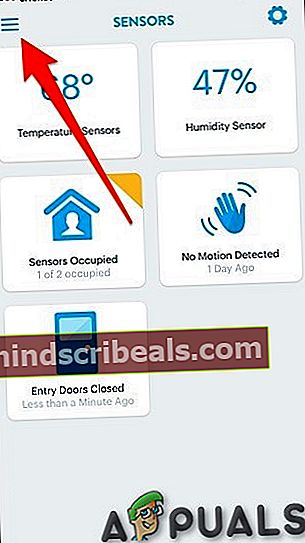
- Napauta nytNavat”.
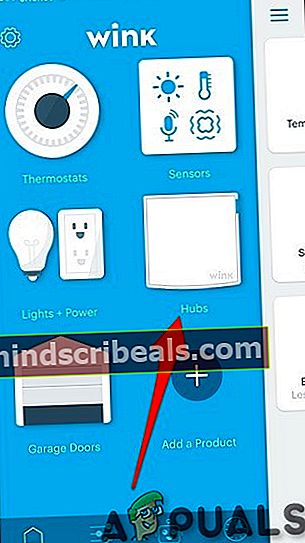
- Napauta nyt asetukset rataskuvake oikeassa yläkulmassa.
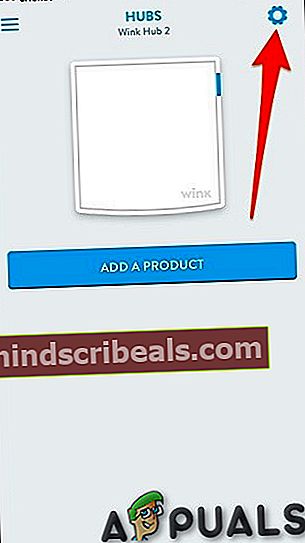
- Valitse Wink-napa sinun on nollattava.
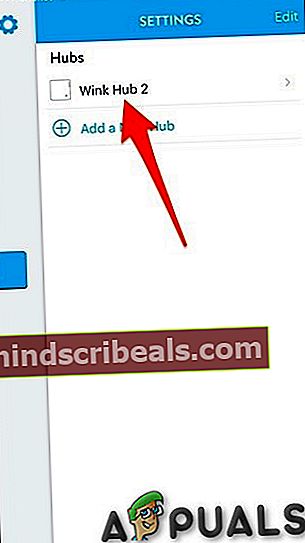
- Selaa nyt alaspäin ja napautaZ-aalto”.
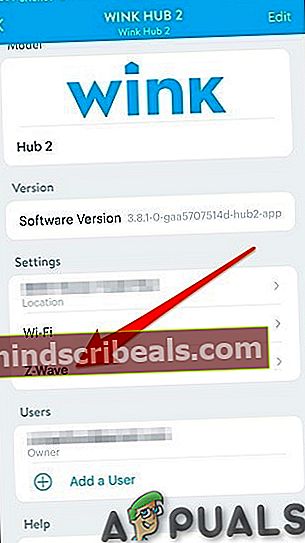
- Napauta nytZ-Wave-verkon uudelleen löytäminen”.
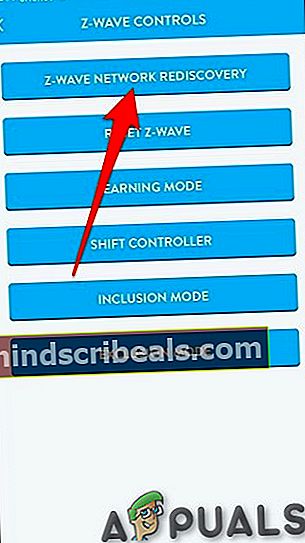
- Odota joskus pian näet "Menestys”Hälytys. Muista, että tämän prosessin aikana normaalit komennot eivät välttämättä toimi oikein.

Todennäköisesti Z-Wave-laitteillasi ja antureillasi on nyt paremmat yhteydet.
Tapa 2: Käytä laitetta signaalin toistimena
Jos yllä oleva menetelmä ei ole ratkaissut yhteysongelmia, katso huolellisesti, mihin kaikki Z-Wave-laitteet ja anturit on sijoitettu. Jos jokin laitteista ja antureista on etäisyydellä muusta, on mahdollista, että kaukana oleva laite / anturi ei ehkä saa hyvää signaalia lähimmältä laitteelta.

Pikakorjaus on sijoittaa toinen laite kaukana olevan laitteen / anturin ja sen lähimmän laitteen / anturin väliin. Sijoitettu uusi laite toimii eräänlaisena signaalitoistimena, jolloin ongelmallinen anturi saa lopulta tarvittavan yhteyden. Se voidaan tehdä myös käyttämällä muita älykkään kodin keskittimiä, jotka käyttävät Z-Wavea.
Muista, että paristokäyttöiset laitteet / anturit eivät toimi toistimina, mutta kytketyt moduulit / virtalähteet ja kytkimet toimivat.
Joka tapauksessa, joko laita tämä uusi laite johonkin ympärille tai vain aseta se ja onko sitä vain käytetty signaalin toistimena, ja jos näin on, yritä hankkia halvin Z-Wave-laite tai saat todellisen signaalin toistin.
Älä unohda toistaa tapaa 1, jotta uusi laite voisi saada parhaan signaaliliitännän.
Tapa 3: Pysy kaukana metallista
Jos paljon ovi- ja ikkuna-antureita (kaksiosainen magneettianturi) ja harvoissa niistä on jatkuvasti ongelmia, mikä voi johtua siitä, että ne on sijoitettu jonkinlaisen metallin lähelle.

Laitteiden / antureiden sijoittaminen muutaman tuuman päähän metallista on hienoa, mutta laitteiden / antureiden sijoittaminen suoraan metalliosaan aiheuttaa ongelmia. Tämä johtuu siitä, että oven / ikkunan metalli häiritsee antureiden magneettijärjestelmää.
Sijoita anturit joko muutaman tuuman päähän metallista tai Käytä kiinnitys anturi pitää sen muutaman tuuman päässä lähimmästä metallista.
Tapa 4: Päivitä keskittimen laiteohjelmisto
Jos yllä mainitut menetelmät eivät ratkaise ongelmaa, päivitä viimeisenä keinona keskittimen laiteohjelmisto, jos päivitys on saatavilla.

- Avaa Wink-sovellus
- Napauta hampurilaisvalikko -painiketta ruudun vasemmassa yläkulmassa.
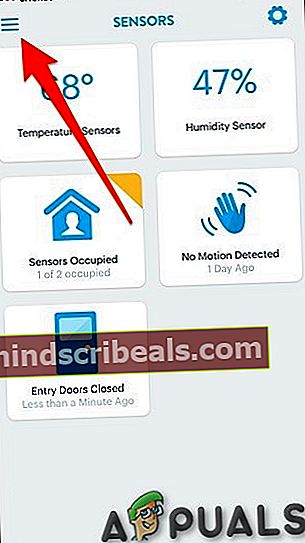
- Napauta nytNavat”.
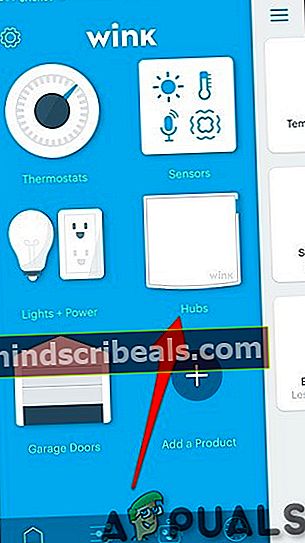
- Napauta nyt asetukset rataskuvake oikeassa yläkulmassa.
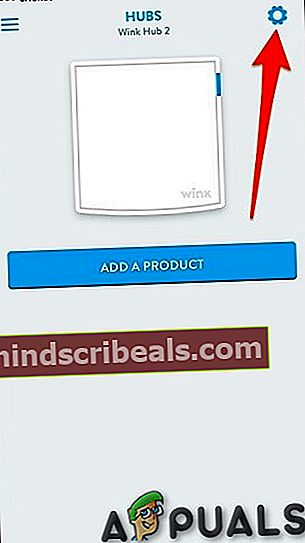
- Valitse Wink-napa sinun on päivitettävä.
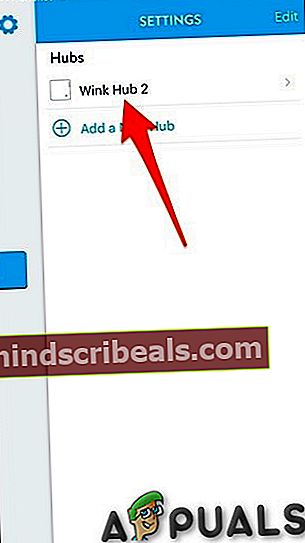
- Selaa nyt alaspäin ja napautaLaiteohjelmistopäivitykset”.
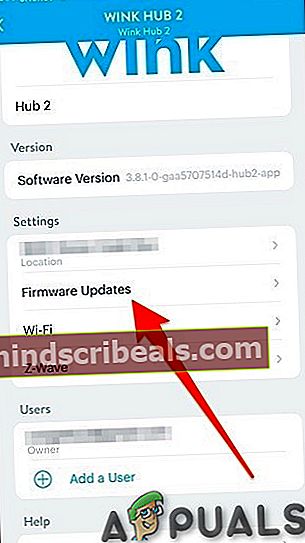
- Napauta vaihtokytkintä kohdan vieressäOta laiteohjelmistopäivitykset käyttöön”Asentoon, jos sitä ei ole vielä kytketty päälle.
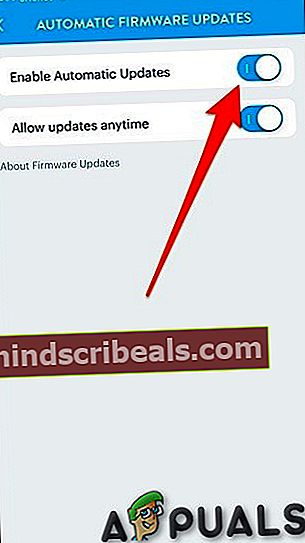
- Valitse nyt, milloin laiteohjelmistopäivitykset asennetaan, sammuttamalla seuraava kytkin ”Salli päivitykset milloin tahansaTai anna sen pysyä päällä, jos haluat päivittää milloin tahansa.
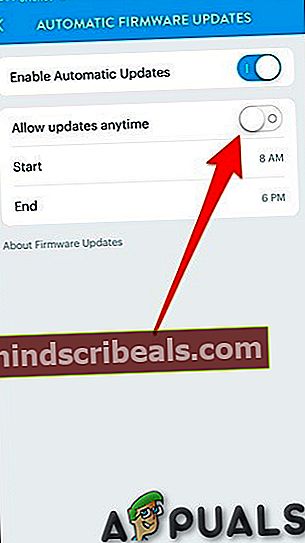
- Jos “Salli päivitys milloin tahansa”On pois päältä ja valitse sitten aloitus- ja lopetusaika luodaksesi aikaikkunan, jolloin laiteohjelmistopäivitykset asennetaan, mieluiten ei aikaa, jolloin haluat ehkä käyttää Wink-järjestelmää. Muista kuitenkin, että Wink on varoittanut, että valot voivat syttyä / sammua automaattisesti päivityksen jälkeen. Joten ole valmis siihen.